手机怎么设置图片打印模式 手机照片如何直接打印
日期: 来源:龙城安卓网
如今随着智能手机的普及,人们使用手机拍摄照片已成为常态,尤其是在旅游、聚会等场合,手机成为主流拍照工具。但如何将手机照片打印出来,却成为了很多人的疑惑。在本文中我们将为大家介绍手机图片打印模式的设置方法,以及如何通过直接打印来实现手机照片的打印。让我们一起来了解吧!
方法如下:
1.在一台能打印的电脑上登录你qq。

2.在你的手机上登录同一个qq。
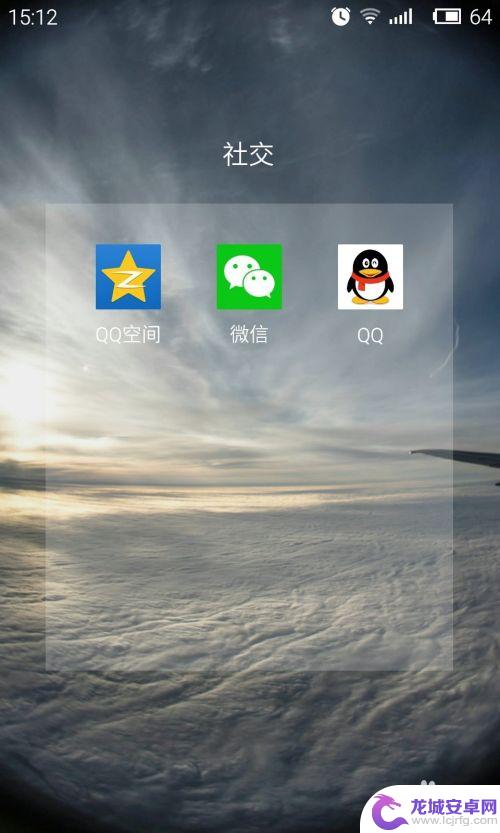
3.登录成功后,点击联系人,看到我的设备
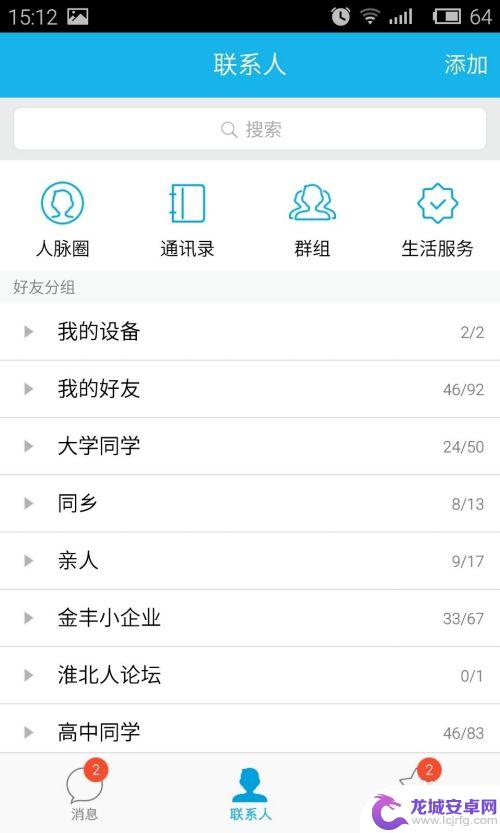
4.点击我的设备,看到我的打印机,并点击
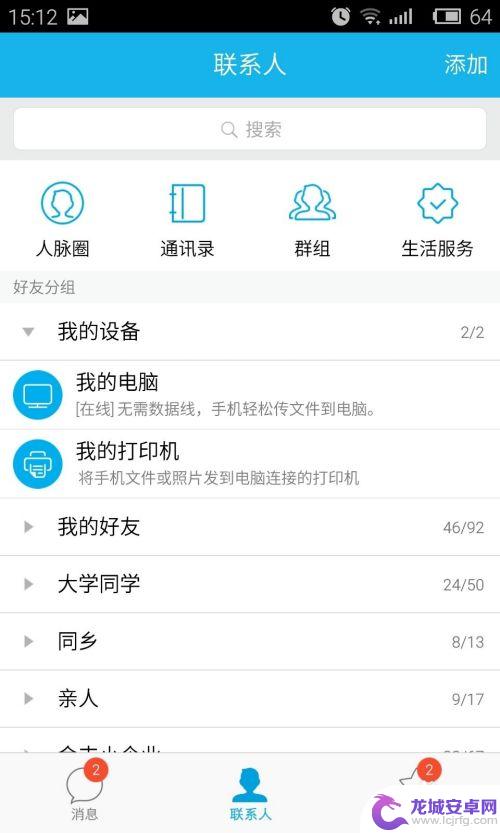
5.选择打印照片,弹出手机照片库,选中你需要打印的照片,并确定
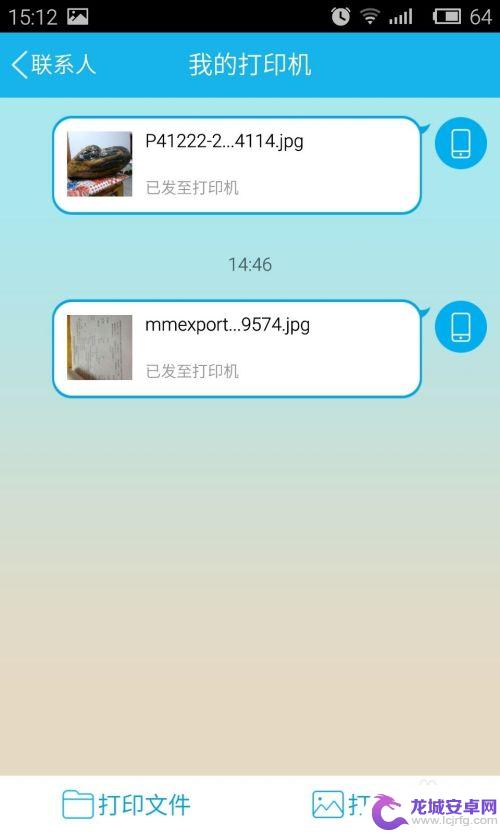
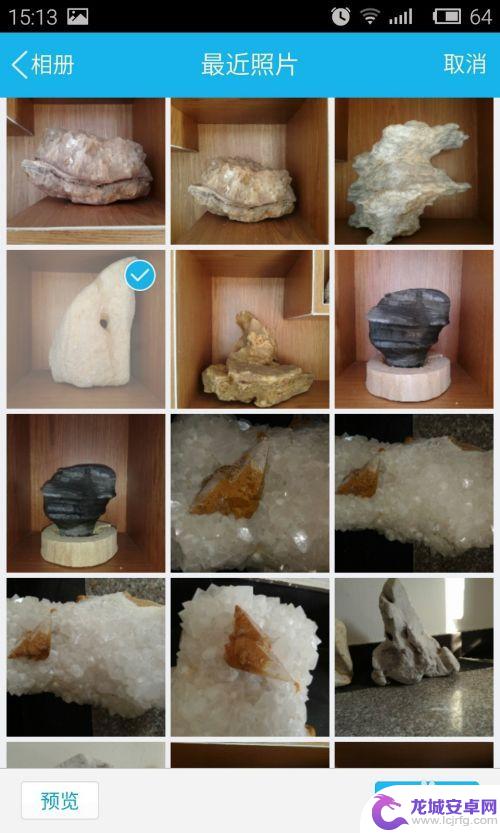
6.选择你的打印机,如果你有多台的话。
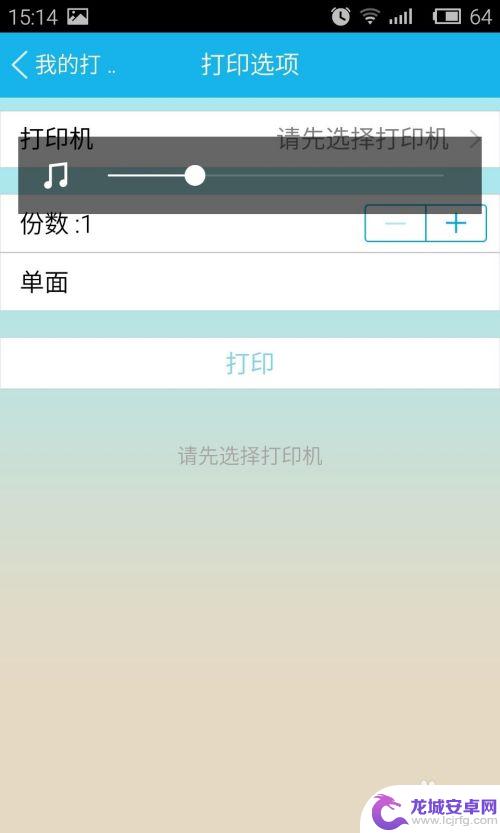
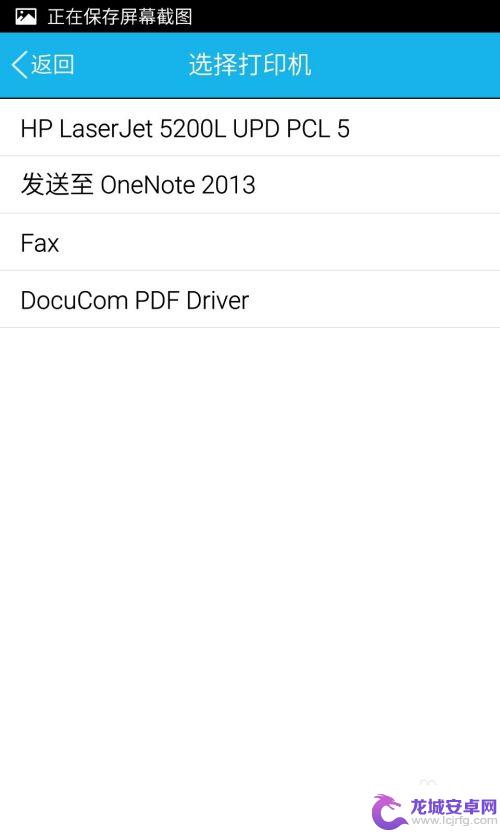
7.最后直接按打印,所有步骤就结束了
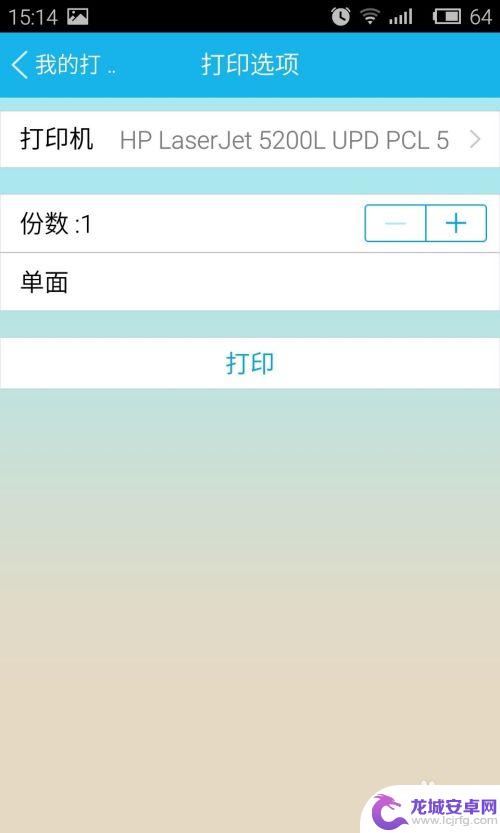
8.最后你只要慢慢的等待,唯美的照片就出来了,只可惜是黑白的!

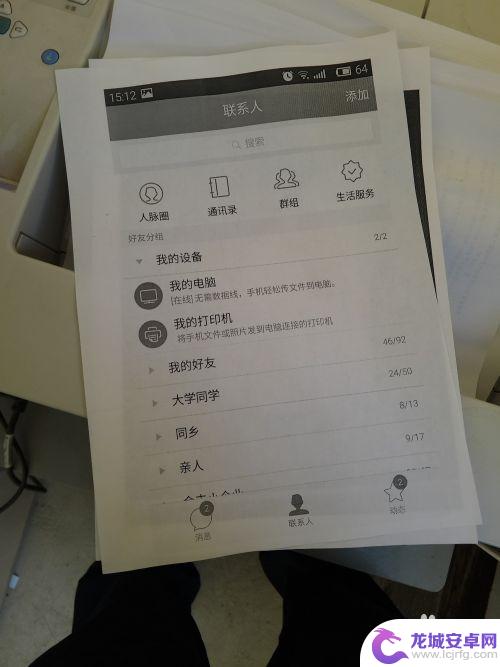
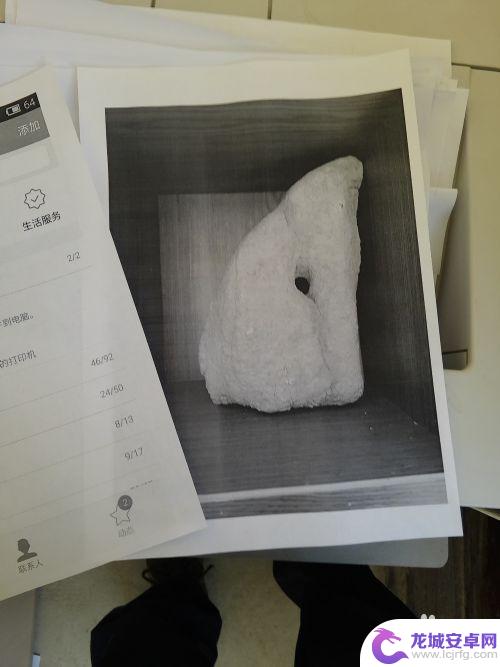
9.这个方法如果泡妞的话那才是绝了,你可以在女朋友的电脑上登陆你的q。相隔万里的情况下,只要一键打印,你那帅气的照片就呈现在女友的面前了!

以上就是如何设置手机的图片打印模式的全部内容,需要的用户可以根据小编的步骤进行操作,希望对大家有所帮助。












